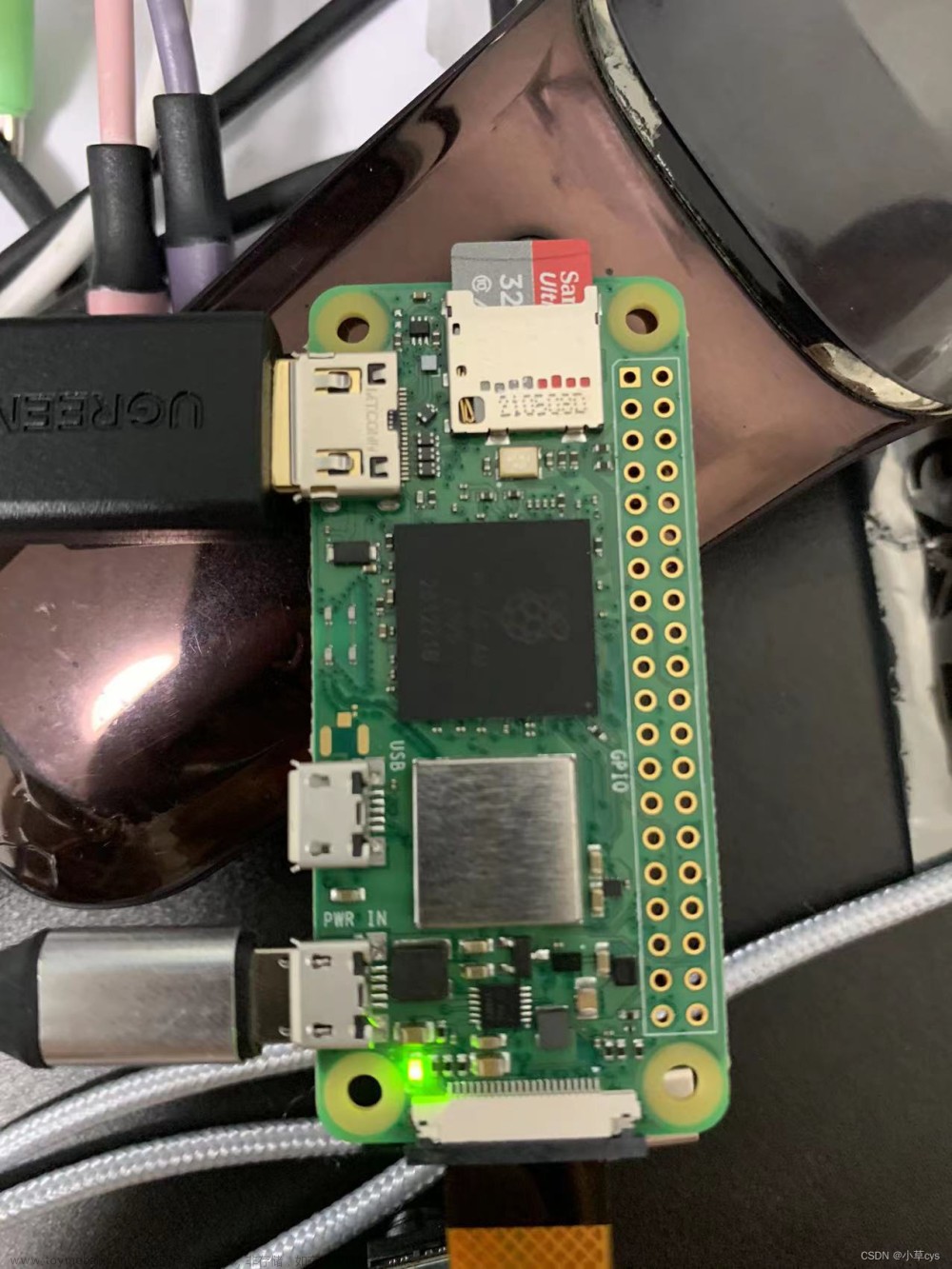准备材料:树莓派4b x1、读卡器、SD卡(16G以上)、笔记本电脑
准备软件:Raspberry Pi Imager(树莓派官方烧录工具)、putty
话不多说,直接上操作!!!!
一、Raspberry Pi Imager(树莓派官方烧录工具)安装
1、打开树莓派官方烧录工具下载页面Raspberry Pi OS – Raspberry Pi,根据自己的系统安装相应软件。这以Windows为例!!!点击Download for Windows,等待下载完成。

2、下载完成后,找到树莓派的下载路径,双击运行imager安装程序。点击Install后将会自动安装完成Raspberry Pi Imager。点击finsh完成安装。


3、Raspberry Pi Imager界面:

二、putty安装
1、打开putty官方安装网址Download PuTTY: latest release (0.77) (greenend.org.uk)https://www.chiark.greenend.org.uk/~sgtatham/putty/latest.html
2、根据自己的需求选择版本。点击蓝色横向即可下载(这里选择的是64-bit x86)。
3、下载完成后在下载路径中打开下载好的putty安装程序。

在此页面更改putty安装路径:


安装完成:

三、烧录树莓派系统
1、打开电脑设置—>网络和Internet—>移动热点,打开热点开关,并修改电脑热点名称和密码。
2、打开安装好的树莓派官方烧录工具Raspberry Pi Imager。
3、将插好SD卡的读卡器插入电脑。点击选择SD卡,选择你的SD卡。

4、选择SD卡完毕后,点击选择操作系统,选择Raspberry Pi OS(32-bit)并点击。(如果首页没有显示,在Raspberry Pi OS(other)里找到Raspberry Pi OS(32-bit) A port of Debian Bullseye with the Raspberry Pi Desktop(Recommended)。)

5、返回树莓牌烧录工具主界面。点击右下角设置图标,按图进行操作。操作完成后点击保存。(确保登录密码、电脑热点账号、密码正确)




6、返回树莓牌烧录工具主界面,点击烧录按钮,等待系统写入SD卡。(时间可能较久,请耐心等待)烧录完成后点击继续,就可以将读卡器拔出电脑。

7、将SD卡插入树莓派相应位置。接通电源,等待树莓派启动并连接你的电脑热点。(时间可能会有点长,请耐心等待)连接热点后,在热点控制中心可以查看到树莓派的地址。

8、打开putty,将树莓派IP地址复制进输入栏后点击Open。

9、点击accept后输入账号:pi和密码:raspberry。(输入密码时密码不可见,请确保密码输入正确。)出现绿字pi@raspberrypi:~$表示进入系统成功。

10、因自带镜像不稳定,需要进行换源处理。将此代码点击鼠标右键复制粘贴进窗口并回车。系统会自动换源。换源完毕后输入:sudo reboot,将树莓派重启。
wget -qO- https://tech.biko.pub/resource/rpi-replace-apt-source-buster.sh | sudo bash11、树莓派重启完成连接你的电脑热点后重新使用putty进行登录(同8)。
12、完成登录后在窗口输入sudo apt-get install xrdp回车后等待安装,如出现Do you want to continue?时输入y即可。等待安装完成。完成安装后打开自己电脑上的远程桌面连接,并将树莓派IP输入并点击连接。

13、进入后呈现出此界面,输入树莓派的账号与密码。

14、完成登录后呈现此页面,点亮树莓派桌面完成。

大功告成!!!!撒花庆祝!!!
在使用官方烧录树莓派系统时经常遇到蓝屏事件,苦苦搜寻CSDN找了各位大佬的文章,最终在这两个大佬中找到了答案!!!
本文参考了以下几个文章文章来源:https://www.toymoban.com/news/detail-402951.html
超简单教你在树莓派上安装opencv(一)_流 浪 猫的博客-CSDN博客_树莓派安装opencv文章目录前言一、我自己树莓派上烧的系统二、说正事——如何安装opencv1.查看自己的系统有几个python及python版本2.换源(非常非常重要,成不成功主要看这里)3.安装opencv三、测试opencv前言 本文章是基于python3写的一篇文章,大家需要先查看自己是否有python3。 OpenCV是程序员钟爱的开源计算机视觉库,拥有强大的内置函数和开源社群。OpenCV配合便携开源廉价的树莓派,可以直接读取来自树莓派摄像头PiCamera的视频,进行人脸识别、边缘检测、语义分割、自动https://blog.csdn.net/weixin_45911959/article/details/122709090超简单教你在树莓派上安装opencv(二)_流 浪 猫的博客-CSDN博客_树莓派安装opencv超简单教你在树莓派上安装opencv(二)前言一、如何基于python3.9.2安装OpenCv?1.1 查看自己的Python版本,跟对教程1.2 换源1.3 更新1.4 安装依赖1.5 查看自己树莓派的架构来确定下载什么包1.6 下载自己需要的 whl 包1.7 安装OpenCv二、报错了?!2.1 报出如下错误2.2 为啥会报错2.3 测试OpenCv前言使用须知:本文章主要是针对 Python3.9.2 版本的Python安装 OpenCv,如果你的 Python 版https://blog.csdn.net/weixin_45911959/article/details/124157416树莓派——xrdp win10远程登录以及蓝屏问题_Yolanda_Vamper的博客-CSDN博客_树莓派远程连接蓝屏1.安装xrdp使用Putty命令行输入以下命令sudo apt-get install xrdpsudo apt-get install tightvncserver xrdp安装完成后,重启xrdp服务器sudo /etc/init.d/xrdp restart端口查看netstat -tnl2.Win10 远程桌面打开win10远程桌面,输入树莓派ip地址,可以通过打开cmdarp -a命令查看选择连接,用户名:pi 用户密码:raspber...https://blog.csdn.net/Yolanda_Salvatore/article/details/106439903文章来源地址https://www.toymoban.com/news/detail-402951.html
到了这里,关于Raspberry Pi 4b点亮树莓派桌面(官方烧录工具)的文章就介绍完了。如果您还想了解更多内容,请在右上角搜索TOY模板网以前的文章或继续浏览下面的相关文章,希望大家以后多多支持TOY模板网!